Seja um Web Designer mais eficiente com ManageWP e Beaver Builder
Publicados: 2016-01-2925% de desconto em produtos Beaver Builder! Apresse-se, a promoção termina... Saiba mais!
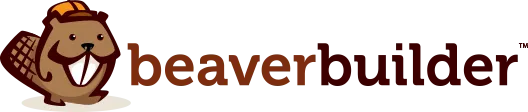
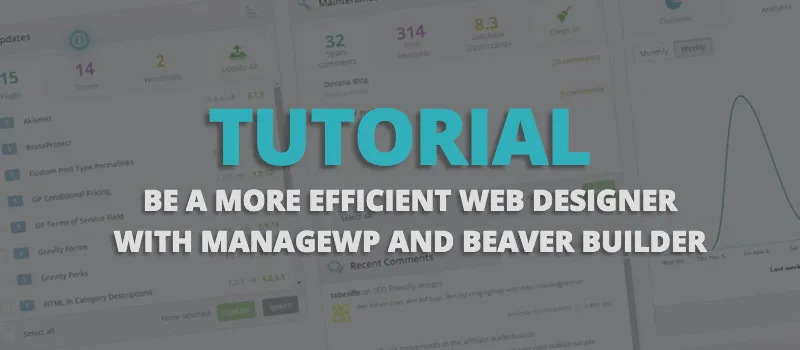
Quantas vezes isso aconteceu com você?
Você consegue um trabalho de web design (oba), é aquele em que eles precisam que tudo seja feito do zero.
Em seguida, você começa a executar os movimentos.
Instalando o WP, depois instalando um tema e então você começa a instalar plugins. Sem mencionar todo o tempo necessário para realmente projetar o site.
Eu me lembro daqueles dias.
Parecia que até mesmo uma simples configuração de site demorava mais de uma hora para ser feita.
Era chato, demorado e necessário.
Rapidamente pensei comigo mesmo: “Tem que haver uma maneira melhor”.
Bem, fico feliz em dizer que existe, e é nada menos que glorioso.
Ok, ok. Eu sei que 'yaysome' não é uma palavra, mas deveria ser porque descreve perfeitamente a grandiosidade feliz que resolve esse problema.
Casar o Beaver Builder com o ManageWP em suas instalações e designs do WordPress não apenas tornará sua vida muito mais fácil, mas também tornará você um web designer mais lucrativo.
Você pode criar e lançar um site totalmente novo com WP Core configurado perfeitamente, todos os plugins instalados e prontos para uso e o tema com seu design pré-carregado em questão de minutos.
Não acredite em mim?
Bem, continue lendo se quiser aprender como fazer isso e como pode ser fácil.
Ok, então aqui está como isso funciona.
A ideia é que você configure um novo site com tudo o que precisa para uma instalação perfeita no site de um cliente.
Essa instalação ficará lá até que você precise dela para um cliente.
Em seguida, você usará o recurso de clonagem no ManageWP para duplicar a instalação e aplicar em um site para o seu cliente.
Fazer dessa forma significa que você pode criar alguns designs próprios que podem ser usados para vender seus designers e, depois que o cliente escolher o design que deseja, você simplesmente clona-o, ajusta o design e lança.
É isso!
Pronto para ver como realmente fazer isso?
Aqui vamos nós.
Você vai querer começar com um site novo.
A maneira mais fácil de fazer isso é acessar seu host e criar um novo subdomínio.
Nomeie-o como quiser e instale o WordPress na instalação, como faria com qualquer outro site iniciado do zero.
Depois disso, prossiga e configure a instalação do WordPress Core de acordo com as preferências exatas que você pessoalmente adora.
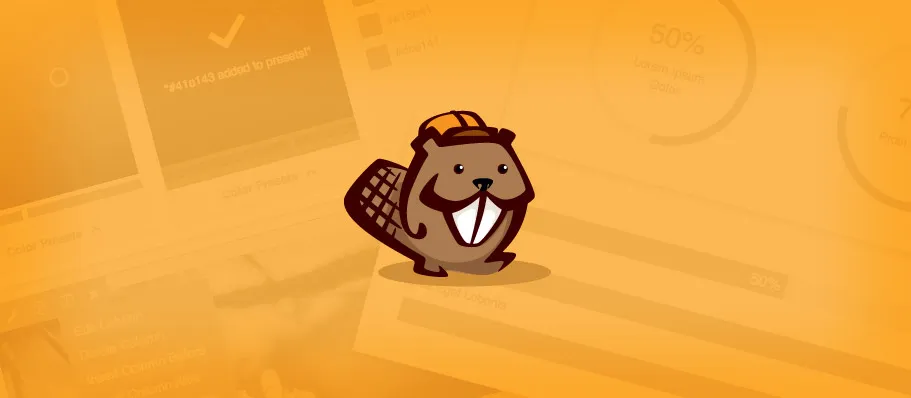
Depois que o WP for instalado em seu novo site, você vai querer começar a carregá-lo com todas as vantagens.
Instalar:
O que exatamente quero dizer com estilo de tela?
Um site estilo canvas é como criar um site para uma determinada indústria e usá-lo como base de design.
Por exemplo:
Se você é um designer que trabalha no nicho odontológico, provavelmente tem uma boa ideia de como seus clientes do setor odontológico desejam que seus sites sejam.
Usando o Beaver Builder, você pode criar de forma rápida e fácil a estrutura geral de design que atrairia seu cliente final - como um dentista.
Não posso dar muitas dicas aqui, pois você provavelmente é a melhor pessoa para descobrir essa parte.
Passe algum tempo projetando algo que você se sentiria confortável em mostrar a um cliente em potencial, para incentivá-lo a acompanhá-lo como designer.
Agora que você instalou os ativos de instalação e design do WP em seu site, precisa configurar o ManageWP.
Configurar uma conta é muito simples. Basta seguir as instruções para começar.
Só para avisar, o ManageWP tem uma versão gratuita e uma versão premium de sua plataforma.
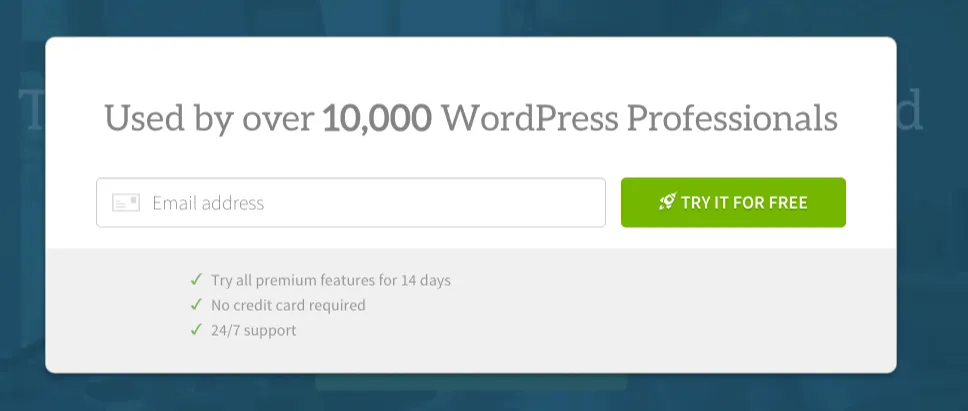
Inscreva-se no ManageWP gratuitamente
Para poder fazer o que estou explicando, você precisará fazer upgrade para o plano Profissional.
Porém, a inscrição lhe dará acesso ao recurso Clonagem por 14 dias, então você pode pelo menos se inscrever para testar se vai gostar ou não.
Depois de se inscrever no ManageWP, você verá a opção de adicionar um site.
Adicione o URL do seu novo site ao ManageWP e siga as instruções para instalar o plugin ManageWP Worker em seu site.
Isso é importante porque permitirá que você clone este site com apenas alguns cliques do mouse.

Ok, então você tem este site que acabou de configurar e projetar.
E agora é hora de ir!
Você mostra o site para um cliente em potencial e ele adora.
Então, em vez de voltar à estaca zero e projetar tudo do zero, você usará o recurso de clone no ManageWP para duplicar tudo - configuração do WP, plug-ins e design - e lançá-lo em seu novo site.

Uma captura de tela da aparência do recurso
Eu poderia fornecer um passo a passo muito detalhado neste momento, mas o pessoal da ManageWP faz um trabalho tão bom que explicar isso pode ser um desserviço.
Você pode obter o tutorial completo sobre como fazer isso passo a passo aqui.
Depois de lançar o site clonado no novo site, basta acessar o site e alterar os ativos de design e ajustar as coisas no construtor de páginas BB.
No geral, a clonagem, os ajustes e o lançamento podem levar menos de 5 horas. E se você cobrar uma taxa fixa por seus serviços, poderá aumentar seriamente tanto a quantidade de clientes que você contrata quanto a quantidade de receita que você obtém.
Este é um hack que eu pessoalmente adoro usar para lançar rapidamente minhas instalações WP perfeitas em meus blogs ou sites que construo para terceiros.
Beaver Builder e ManageWP tornam muito fácil criar um site atraente e usá-lo continuamente.
Você tem algum hack de produtividade como este? Não deixe de compartilhar seus comentários abaixo.
Eu também gerencio alguns sites e adoro a facilidade de atualizar e fazer backup de tudo. É provavelmente um dos melhores investimentos que já fiz
Bem-vindo à comunidade! Você está realmente disponível para alugar? Estou procurando desesperadamente por um redator para dar uma olhada no meu site!
Estou disponível para locação. Tenho um link na minha biografia caso você queira entrar em contato comigo;). Feliz por estar aqui também. Apaixonei-me pelo BeaverBuilder quando ele foi lançado, então escrever sobre ele foi um sonho!
Eu tenho um site pré-construído e totalmente configurado em meu laptop que exportei usando o plugin All In One WP Migration. Quando eu construo um novo site, depois de instalar o WP e o plugin All In One WP Migration, simplesmente executo um Import e pronto! – um site completo com todos os plugins, etc.
Isso é muito oportuno, pois ontem me inscrevi no ManageWP. Adicionei sites ao ManageWP.
Então. ..Eu me senti como uma nova pessoa. ..ou meu antigo eu. Isso levou embora. …estresse! Dormi como um bebê ontem à noite. ..Hahaha.
GerenciarWP é incrível!
Ótima postagem! Eu também faço exatamente isso, tem sido uma virada de jogo. Tarefas comuns e repetitivas que me incomodam são coisa do passado. Eu criei todas as páginas de modelo do BB e algumas outras, e um rodapé com todos os elementos comuns que aparecem em quase todos os sites.
Esse processo também reduziu pela metade nossa lista de verificação de ativação. E… dê uma olhada no Orion do ManageWP, se ainda não o fez, é simplesmente brilhante! E tão lindo!